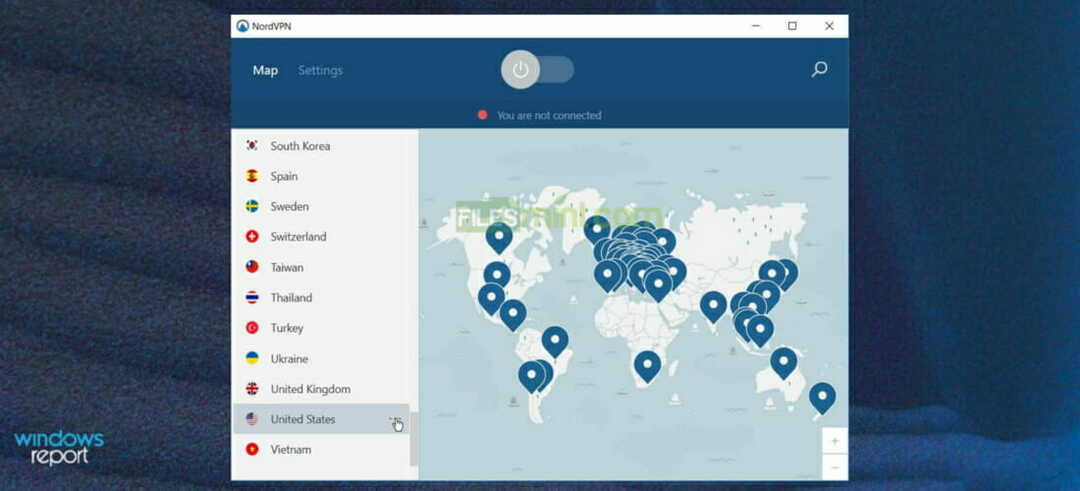При правильном сервисе и настройках AirPlay безупречно работает с VPN!
- Иногда VPN могут блокировать AirPlay из-за сетевых ограничений или нестабильного соединения.
- Однако у некоторых есть настройки или конфигурации, которые без проблем работают с AirPlay.
- Продолжайте читать, чтобы узнать, как лучше всего решить эту проблему и вернуть потоковую передачу в нужное русло.

AirPlay — это функция, которая позволяет пользователям Apple передавать по беспроводной сети аудио- и видеоконтент между своими устройствами.
Многие люди используют VPN с AirPlay для повышения скорости и обхода ограничений на контент. Однако в некоторых случаях кажется, что VPN блокирует соединение AirPlay.
В этом случае вы не сможете выполнить сопряжение своих устройств или соединение будет плохим.
К счастью, мы подробно описали простые шаги по устранению неполадок, которые можно попробовать, если ваша VPN блокирует AirPlay.
Можете ли вы использовать AirPlay через VPN?
Да, вы можете использовать AirPlay с VPN, но его необходимо правильно настроить.
Пока У AirPlay нет политики против VPN. Существуют различные причины, по которым использование VPN может мешать его работе.
Например, некоторые VPN не поддерживают многоадресный трафик то есть передача данных от одного отправителя нескольким получателям одновременно.
Как мы тестируем, проверяем и оцениваем?
Последние 6 месяцев мы работали над созданием новой системы проверки того, как мы создаем контент. Используя его, мы впоследствии переработали большинство наших статей, чтобы предоставить практический опыт работы с созданными нами руководствами.
Более подробную информацию вы можете прочитать как мы тестируем, проверяем и оцениваем в WindowsReport.
Этот тип трафика необходим для правильной работы AirPlay, поскольку он позволяет передавать аудио- и видеоконтент с одного устройства на другое без задержек и буферизации.
Кроме того, сетевые ограничения, файлы cookie и неэффективные VPN-серверы также могут привести к тому, что AriPlay не будет работать с вашим VPN.
При этом есть несколько шагов, которые вы можете предпринять, чтобы решить проблему и получить удовольствие. непрерывная потоковая передача.
Что делать, если ваш VPN блокирует AirPlay?

Если у вас возникли проблемы с AirPlay при использовании VPN, выполните следующие действия, чтобы решить эту проблему.
1. Смените VPN-сервер
Когда ваш VPN блокирует AirPlay, это может быть связано с блокировкой определенного сервера или местоположения. Чтобы решить эту проблему, вы можете попробовать переключиться на другой сервер, выполнив следующие действия:
- Отключитесь от текущего VPN-сервера.
- Откройте приложение VPN и выберите другое местоположение сервера.
- Из списка подключитесь к новому серверу и попробуйте снова использовать AirPlay.

Теперь попробуйте снова использовать AirPlay. Если проблема была именно в сервере, то соединение теперь должно работать.
2. Очистите данные браузера
Иногда очистка данных браузера на устройстве Apple может помочь решить проблемы, связанные с тем, что AirPlay не работает с вашим VPN. Вот как это сделать:
Сафари
- Откройте Safari на своем Mac.
- Нажмите Safari в верхней строке меню и выберите «Настройки».
- Найдите возможность очистить данные просмотра, такие как кеш и файлы cookie.

- Выберите данные, которые хотите очистить, и нажмите «Очистить»..
- Перезапустите браузер и попробуйте снова использовать AirPlay.
iPad/iPhone
- Перейдите в приложение «Настройки» на вашем устройстве.
- Выберите Safari из списка приложений.
- Выберите «Очистить историю и данные веб-сайта».

- Попробуйте еще раз использовать AirPlay с VPN.
Хром
- Откройте Хром.
- Нажмите на три точки в правом верхнем углу окна браузера.

- Перейдите к настройкам файлов cookie.

- Нажмите «Конфиденциальность и безопасность» и выберите «Настройки сайта».

- Прокрутите вниз, чтобы найти файлы cookie и другие данные сайта, и нажмите на них.

- Прокрутите дальше вниз и нажмите «Просмотреть все данные и разрешения сайта».

- Нажмите «Очистить данные», чтобы удалить выбранные данные.
- Перезапустите браузер и попробуйте снова использовать AirPlay.
Очистка данных вашего браузера может помочь удалить любые старые настройки или предпочтения, которые могут мешать работе AirPlay.
Обратите внимание, что шаги по очистке данных о просмотре в Google Chrome аналогичны действиям в других популярных веб-браузерах, таких как Microsoft Edge, Opera или Mozilla Firefox.
3. Переключитесь на лучший VPN
Некоторые провайдеры VPN могут не работать с AirPlay, обеспечивая надежное или стабильное соединение.
Если ни одно из вышеупомянутых предложений не помогло, а ваша VPN по-прежнему блокирует AirPlay, возможно, пришло время переключиться на более качественный VPN.
Для надежной работы AirPlay мы рекомендуем использовать ЭкспрессVPN потому что он предлагает быстрые и безопасные соединения.
Вот как настроить его для AirPlay:
- Зарегистрируйте учетную запись ExpressVPN.

- Загрузите приложение ExpressVPN и установите его.

- Запустите приложение и войдите в систему, используя данные своей учетной записи ExpressVPN.
- Выберите расположение сервера, оптимизированное для потоковой передачи.

- Подключитесь к серверу и попробуйте снова использовать AirPlay.

Кроме того, ExpressVPN имеет широкий спектр серверов, расположенных по всему миру (более 90 стран), поэтому вы можете легко обойти любые проблемы с блокировкой VPN и использовать AirPlay для потоковой передачи любимого контента.
С ExpressVPN вы можете без перебоев транслировать свой любимый контент с помощью AirPlay.

ЭкспрессVPN
Используйте ExpressVPN для безошибочного дублирования экрана на всех устройствах, подключенных к AirPlay!Заворачивать
Хотя VPN может блокировать AirPlay, существуют простые решения для решения этой проблемы. Попробуйте сменить сервер, очистить данные браузера или переключиться на VPN с поддержкой AirPlay.
Использование надежного VPN может обеспечить бесперебойную работу AirPlay и неограниченную потоковую передачу.
Выполнив эти действия, вы сможете обойти блокировку VPN и наслаждаться непрерывной потоковой передачей AirPlay на своем Apple TV.
![Подключение VPN к Интернету [9 быстрых решений]](/f/e8081e9c0f0c315282e0a4106d76d5f8.jpg?width=300&height=460)